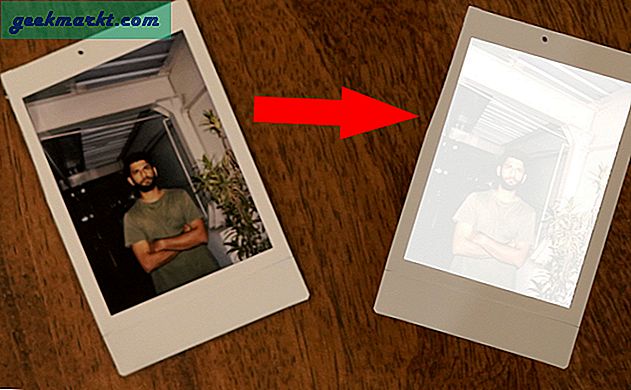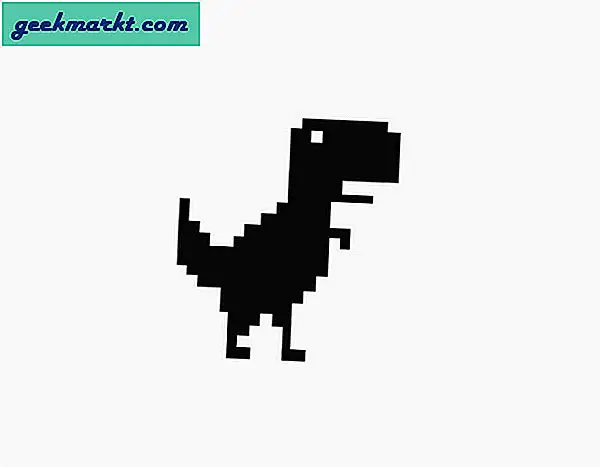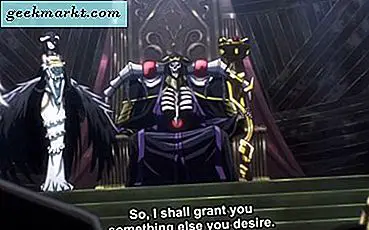2020 war ein erstaunliches Jahr für die WhatsApp-Updates, angefangen von den meisten Trendfunktionen wie dem dunklen Modus bis hin zu Nischenfunktionen wie WhatsApp-Zahlungen. Wir haben sie alle. Hier ist eine Liste aller Updates, die wir 2020 von WhatsApp erhalten haben, damit Sie 2021 ein Profi werden können.
Neueste WhatsApp-Updates / Funktionen
Beginnend mit einigen meiner Favoriten:
1. 8 Personen Videoanrufe
Videoanrufe sind eine der Funktionen, die ich jeden Tag auf WhatsApp verwende. Bisher wurden jedoch nur bis zu 4 Benutzer unterstützt. Aber jetzt können Sie auf WhatsApp einen Videoanruf für bis zu 8 Personen tätigen, was definitiv eine willkommene Abwechslung ist.
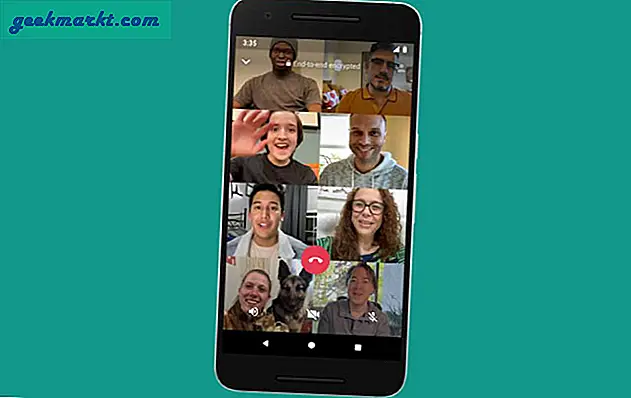
Vor kurzem hat WABetaInfo festgestellt, dass WhatsApp Web auch Unterstützung für Videoanrufe bietet, die Sie auf dem Desktop verwenden können. Derzeit ist es jedoch noch nicht verfügbar. Sie können es jedoch im Auge behalten, um Videoanrufe auf einem viel größeren Display zu nutzen.
Im Moment kannst du Verwenden Sie Facebook-Räume auf WhatsApp um einen Videoanruf mit bis zu 50 Personen zu tätigen.
2. Videoanrufe gruppieren
Das Tätigen eines Videoanrufs an einen Kontakt ist so einfach wie das Öffnen des Chats dieses Kontakts auf WhatsApp und das Auswählen der Videoanrufoption in der oberen rechten Ecke. Wenn Sie jedoch einen Gruppenvideoanruf tätigen möchten, müssen Sie zuerst einen Kontakt anrufen und dann weitere Kontakte hinzufügen, indem Sie während des Videoanrufs die Option Hinzufügen auswählen.

Aber jetzt haben Sie eine viel bessere Option, da Sie eine ganze Gruppe gleichzeitig per Videoanruf anrufen können. Öffnen Sie einfach die Gruppe, die Sie anrufen möchten, und klicken Sie oben rechts auf die Option für Videoanrufe. Stellen Sie sicher, dass die Gruppe nicht mehr als 8 Personen hat, da dies die Obergrenze ist.
3. Permanente Stummschaltung
Die Möglichkeit, Benachrichtigungen stummzuschalten, ist eine kleine Funktion, kann jedoch die Erfahrung mit WhatsApp vollständig verändern. Besonders wenn Sie in einer aktiven Gruppe sind, die jeden Tag Tausende von nervigen Nachrichten erhält. Zuvor konnten Sie jeden Kontakt oder jede Gruppe nur 1 Jahr lang stummschalten, und später mussten Sie sie erneut stummschalten. Jetzt haben Sie die Möglichkeit, jeden Kontakt oder eine Gruppe dauerhaft stummzuschalten.
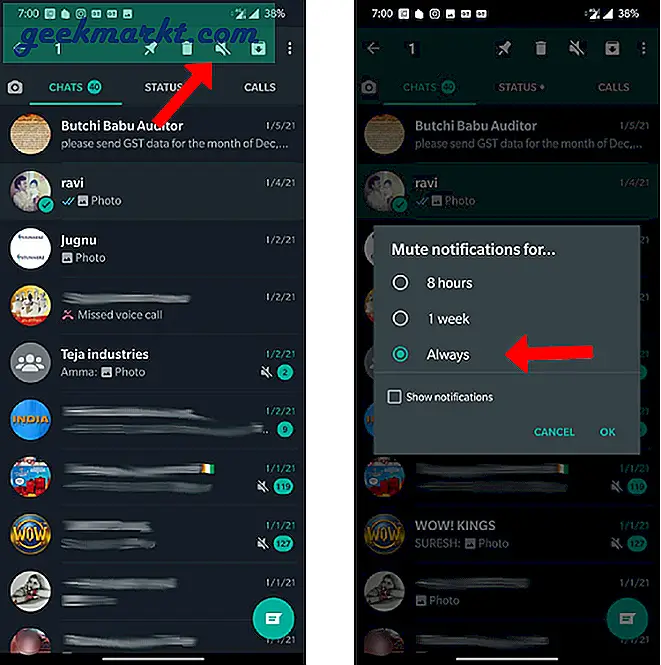
Öffnen Sie dazu einen beliebigen Kontakt> Dreipunktmenü> Kontakt anzeigen und aktivieren Sie die Option „Benachrichtigungen stummschalten“. Daraufhin wird ein Popup angezeigt, in dem Sie nach der Uhrzeit gefragt werden. Wählen Sie einfach die Option "Immer" und klicken Sie auf "OK". Sie haben diese Gruppe oder diesen Kontakt dauerhaft stummgeschaltet.
4. Verschwindende Nachrichten
Wenn es um aktive Gruppen geht, lenken diese Nachrichten nicht nur durch ständige Benachrichtigungen ab, sondern beanspruchen auch viel Speicherplatz auf Ihrem Telefon. Mit dem Hilfe beim Verschwinden von Nachrichten, Sie können sie automatisch in 7 Tagen löschen.
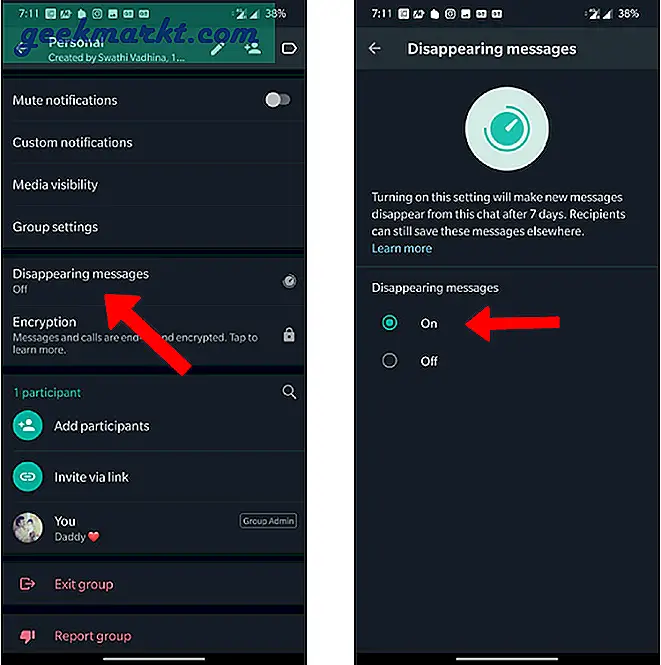
Dadurch werden die Nachrichten für beide Parteien gelöscht. Sie können diese Funktion also auch wie einen privaten Chat verwenden, um Ihre Konversationen nach sieben Tagen zu löschen. 7 Tage sind jedoch eine lange Zeit und es gibt andere Möglichkeiten wie Screenshots, Fotos oder Bildschirmaufzeichnungs-Apps.
5. Speicherverwaltungstools
Sie können Nachrichten mit der Option "Verschwindende Nachrichten" automatisch löschen, Medien, die bereits auf Ihrem Telefon gespeichert sind, werden jedoch nicht gelöscht. Um sie zu löschen, können Sie die neuen Speicherverwaltungstools verwenden, die kürzlich veröffentlicht wurden.
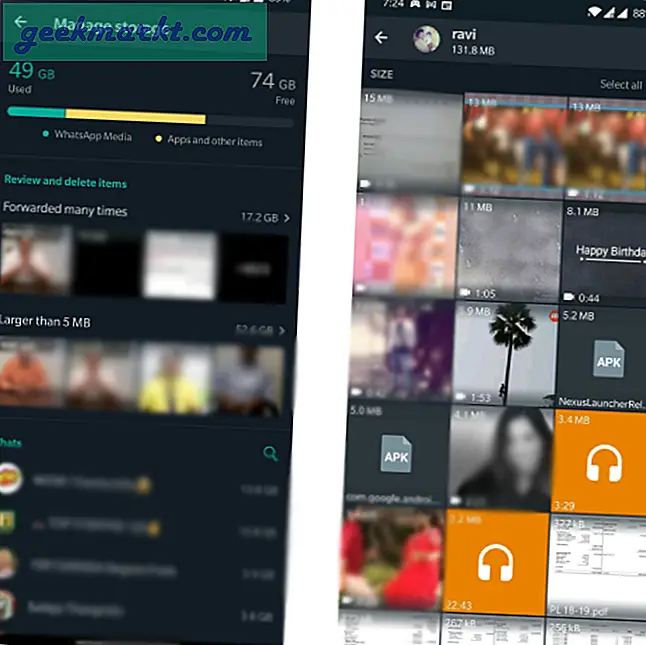
Sie können Mediendateien aus einem einzelnen Chat löschen, Dateien duplizieren oder die Medien, die größer als 5 MB sind. Um darauf zuzugreifen, tippen Sie auf Dreipunktmenü> Einstellungen> Speicher und Daten> Speicher verwalten. Hier können Sie den Speicherplatz überprüfen, den WhatsApp belegt, und die Medien aus jedem Chat, jeder Gruppe oder allen Medien löschen, die größer als 5 MB sind.
6. WhatsApp Store
Der Store ist kein WhatsApp-Update, sondern ein Update für die WhatsApp Business-App, mit dem Sie Ihren eigenen Store erstellen können. Jetzt können Sie Produkte platzieren, eine Beschreibung schreiben und den Preis eingeben. Andere können auf diesen Shop zugreifen, indem sie auf die Store-Option in der oberen rechten Ecke des Chats klicken.
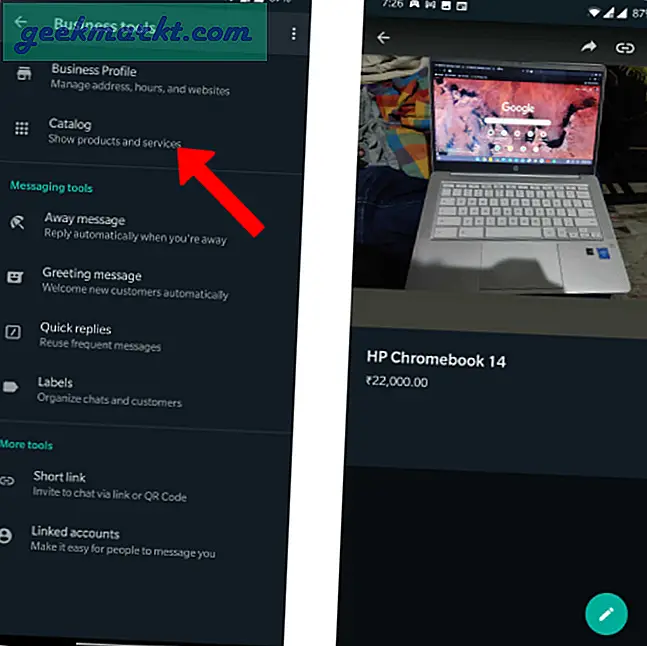
Dies macht es jedem leicht, die Produkte auf WhatsApp zu verkaufen und zu kaufen. Jeder kann ein Geschäft erstellen, wenn Sie die WhatsApp Business-App verwenden. Sie können mit dem Hinzufügen Ihrer Produkte beginnen, indem Sie die WhatsApp Business-App> Dreipunktmenü> Business-Tools> Katalog öffnen und mit dem Hinzufügen des Produkts, der Bilder, des Preises, der Beschreibung usw. beginnen.
7. WhatsApp-Zahlungen
Bevor Sie sich aufregen, beachten Sie, dass diese Funktion ab sofort nur in Indien verfügbar ist. Sie kann jedoch jederzeit in Ihrem Land eingeführt werden. Es verwendet UPI, das von der National Payments Corporation of India entwickelt wurde. Die Kombination dieser Funktion mit dem WhatsApp Store kann die Dinge für diejenigen, die mit WhatsApp Geschäfte machen, wirklich verändern.
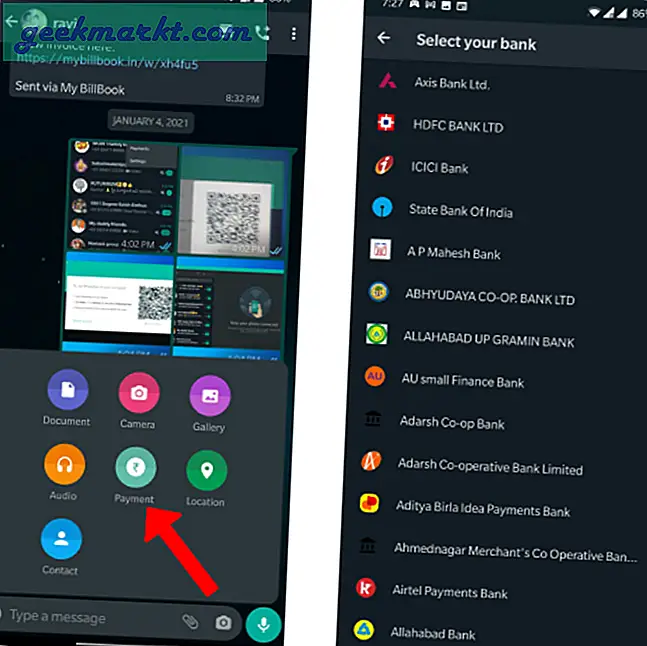
Sie können auf diese Funktion zugreifen, indem Sie das Dreipunktmenü öffnen und dann Zahlungen auswählen. Hier können Sie Ihr WhatsApp-Konto mit Ihrem Bankkonto verbinden, sofern diese dieselbe Handynummer verwenden. Sie können jetzt jeden Chat öffnen, auf die Anhangsoption klicken und dann "Zahlung" auswählen, um die Zahlung zu starten. Jetzt können Sie Geld an jeden Ihrer WhatsApp-Kontakte senden. Denken Sie jedoch daran, dass für Kontakte, die Zahlungen erhalten, auch die Zahlungsfunktion aktiviert sein sollte.
8. Erweiterte Suche
Die WhatsApp-Suche konnte bisher nur nach Kontakten oder Nachrichten suchen. Jetzt können Sie nach Bildern, Videos, Links, Dokumenten usw. suchen. Dadurch können Sie alles, was Sie möchten, viel schneller finden als zuvor. Obwohl es sich um eine kleine Funktion handelt, kann sie sich durchaus als nützlich erweisen, um Medien zu finden, die Sie Monate oder Jahre zurückgesendet haben.
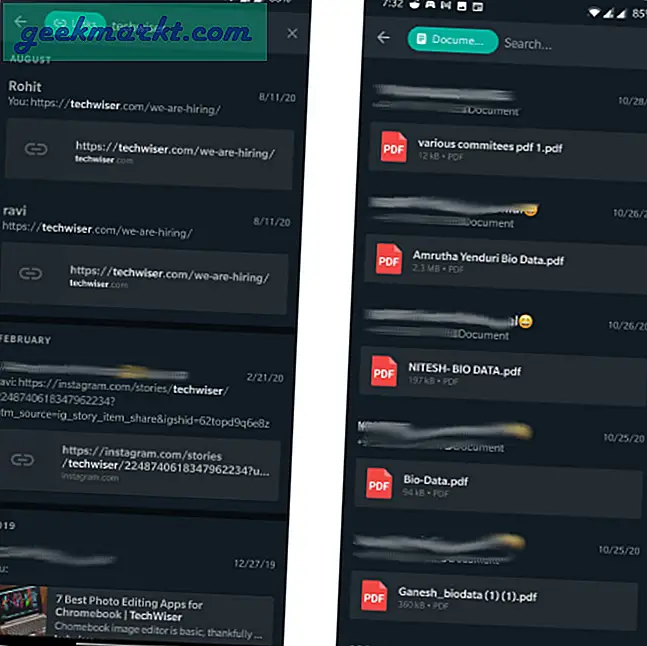
9. QR-Code zum Hinzufügen von Kontakten
Das Hinzufügen von Kontakten zu WhatsApp ist so einfach wie das Speichern der Telefonnummer dieses Kontakts auf Ihrem Telefon. Wenn Sie jedoch sofort ein Gespräch mit jemandem beginnen möchten, öffnen Sie WhatsApp> Dreipunktmenü> Einstellungen und klicken Sie auf das QR-Code-Symbol neben Ihrem Profilnamen, wo Sie Ihren QR-Code finden. Wenn Sie nach links wischen, können Sie auf den QR-Code-Scanner zugreifen. Scannen Sie einfach den QR-Code einer Person von Ihrem Telefon aus, um sofort ein Gespräch zu beginnen, ohne Nummern zu teilen.
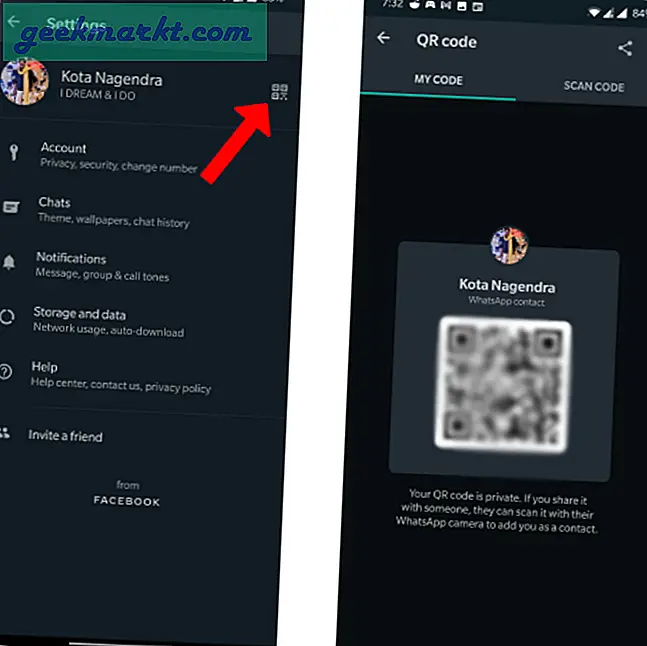
10. Dunkler Modus
Der Dunkle Modus ist ein häufiges Update, das von jeder App benötigt wird, der WhatsApp erfolgreich gefolgt ist. Obwohl der Dunkelmodus nicht vollständig schwarz ist Android und Netz nicht wie iPhoneEs ist gut genug, um es im Dunkeln zu verwenden. Um den Dunkelmodus zu aktivieren, klicken Sie auf das Dreipunktmenü> Einstellungen> Chats und wählen Sie dann die Themenoption. Hier können Sie „Dunkel“ auswählen, um den Dunkelmodus zu aktivieren, oder ihn auf „Systemstandard“ einstellen, um das Thema zusammen mit dem System zu ändern.
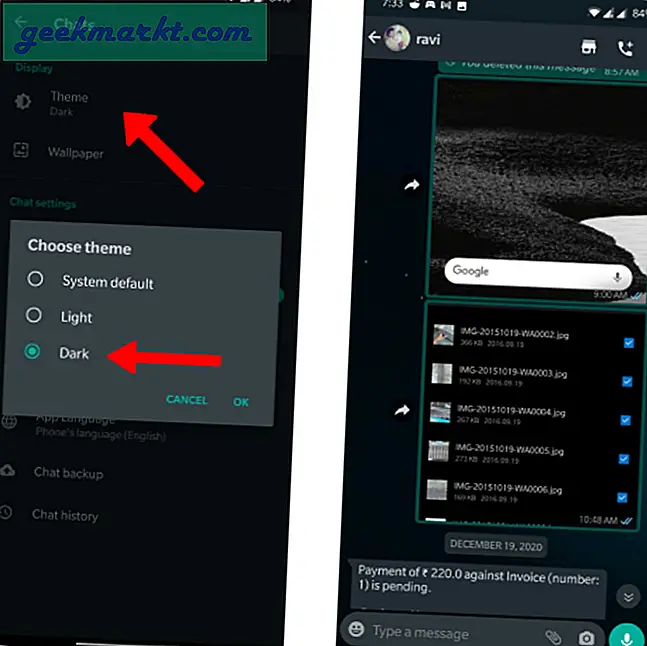
Zusätzlich haben Sie eine Option zum Dimmen von Hintergrundbildern. Wenn das Hintergrundbild hinter Ihrem Chat nicht dunkel genug ist, können Sie das Dimmen des Hintergrundbilds in der Hintergrundbildoption in den Einstellungen erhöhen, damit es dunkler als normal aussieht.
11. Anpassbare Hintergrundbilder
Apropos Hintergrundbilder: Sie können verschiedene Hintergrundbilder für verschiedene Chats festlegen. Öffnen Sie einfach den Chat, für den Sie ein Hintergrundbild festlegen möchten, klicken Sie auf das Dreipunktmenü und wählen Sie dann "Hintergrundbild". Hier können Sie das Hintergrundbild ändern, indem Sie auf die Änderungsoption klicken. Dies spiegelt nicht alle Chats wider. Um das Hintergrundbild für alle Chats zu ändern, gehen Sie zu Einstellungen> Chats und dann zum Aktualisieren zum Hintergrundbild.
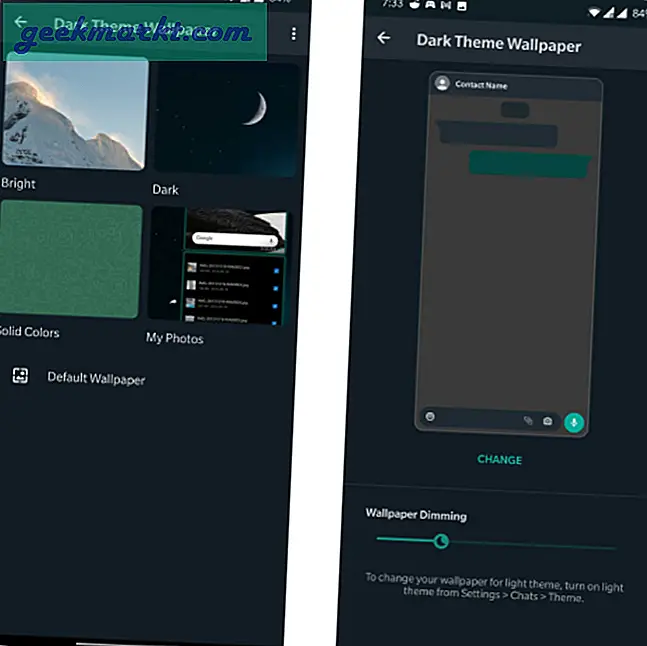
Darüber hinaus haben Sie einige integrierte Hintergrundbilder zur Auswahl. Das Beste daran ist, dass sie in helle und dunkle Hintergrundbilder unterteilt sind, sodass Sie die Hintergrundbilder je nach aktuellem Thema auswählen können.
12. Animierte Aufkleber
Aufkleber Ich bin schon sehr lange auf WhatsApp, aber was neu ist, ist, dass Sie animierte Aufkleber anstatt nur statischer senden können. Sie können diese animierten Aufkleber aus dem WhatsApp-Aufkleber-Store herunterladen. Um darauf zuzugreifen, öffnen Sie einfach einen Chat auf WhatsApp und klicken Sie auf das Emoji-Symbol> Aufkleber. Wählen Sie dann das Plus-Symbol aus, um den Aufkleberspeicher zu öffnen. Scrollen Sie nach unten und laden Sie das gewünschte Sticker Pack herunter.
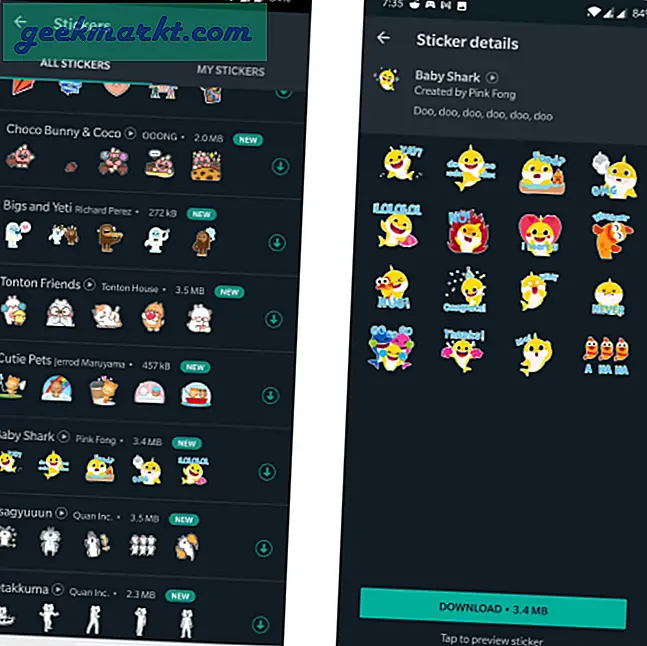
Ab sofort sind nur noch 4 animierte Sticker-Packs verfügbar - Chummy Chum Chums, Ricos süßes Leben, Bright Days und Moody Foodies. Aber Sie können erwarten, dass sie mit der Zeit wachsen. Wenn Sie ein Android-Benutzer sind, können Sie tatsächlich Verwenden Sie auch Ihre eigenen persönlichen Aufkleber.
Update: - Jetzt haben Sie auch einige andere animierte Aufkleber, nämlich Baby Shark, Betakkuma, Tonton-Freunde usw.
Einpacken
Abgesehen von den oben genannten Funktionen soll WhatsApp auch an anderen Funktionen wie der Unterstützung mehrerer Geräte, der Video- und Sprachanruffunktion für das Web usw. arbeiten.
Lesen Sie auch: So erstellen Sie ein WhatsApp-Konto ohne Telefonnummer